ie浏览器无法打开二级网页_IE浏览器打不开特定网页的解决办法
发布时间:2024-06-27
来源:绿色资源网
在使用IE浏览器时,有时候会遇到无法打开特定网页的情况,这可能是由于浏览器缓存问题、网络连接故障或网页本身的错误所导致。针对这种情况,我们可以尝试清空浏览器缓存、检查网络连接、或者尝试使用其他浏览器来访问该网页。在解决问题的过程中,及时更新浏览器和操作系统也是非常重要的。通过这些方法,我们通常可以解决IE浏览器无法打开特定网页的问题。
具体步骤:
1首先打开电脑上的“ie浏览器”。 2在工具栏中找到“Internet选项”并打开。
2在工具栏中找到“Internet选项”并打开。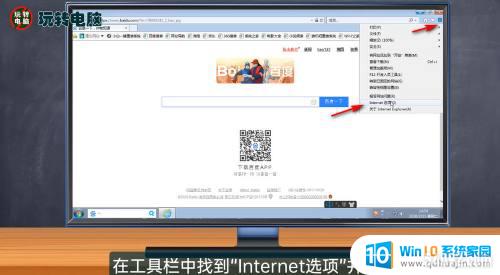 3在常规标签中单击“删除”。
3在常规标签中单击“删除”。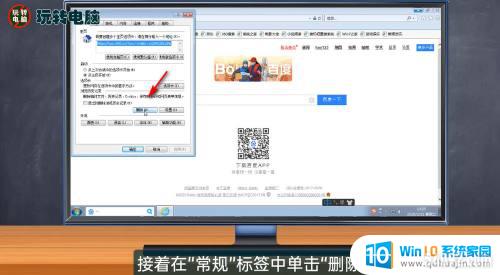 4弹出来的窗口中勾选全部选项,点击“删除”。
4弹出来的窗口中勾选全部选项,点击“删除”。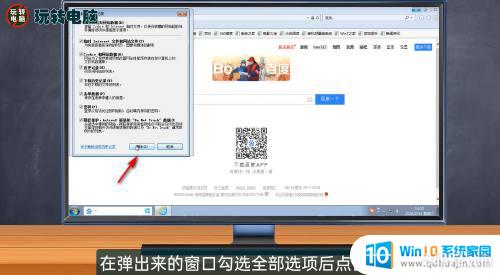 5点击“高级”标签。
5点击“高级”标签。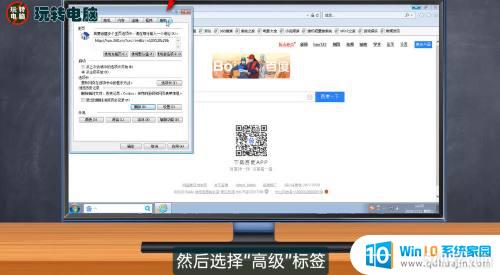 6找到“启动第三方浏览器扩展”并取消勾选,接着点击“重置”。
6找到“启动第三方浏览器扩展”并取消勾选,接着点击“重置”。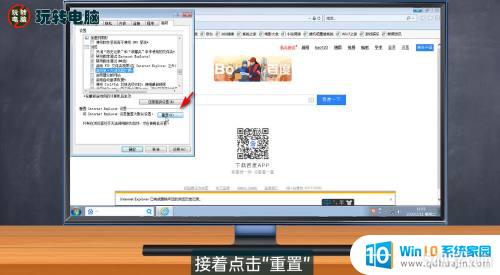 7弹出来的页面中勾选“删除个人设置”。
7弹出来的页面中勾选“删除个人设置”。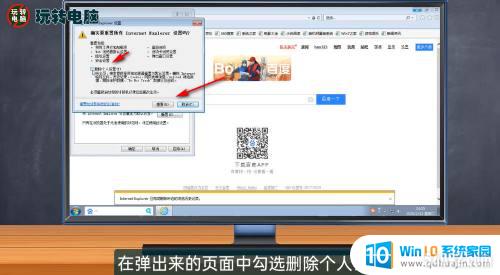 8之后点击“重置”并重启计算机,就可以解决了。
8之后点击“重置”并重启计算机,就可以解决了。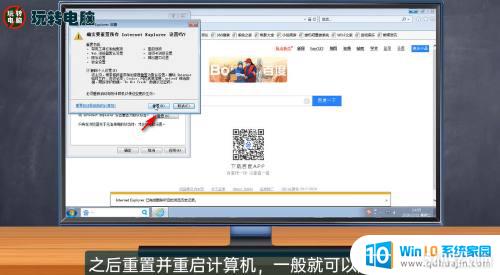 9总结如下。
9总结如下。
以上就是IE浏览器无法打开二级网页的全部内容,如果有不清楚的用户可以参考以上步骤进行操作,希望对大家有所帮助。
分类列表
换一批
手游推荐
手游排行榜
推荐文章
- 1wps怎么添加仿宋_gb2312字体_WPS怎么设置仿宋字体
- 2电脑登陆微信闪退怎么回事_电脑微信登陆老是闪退的解决方法
- 3ppt每张幻灯片自动放映10秒_如何将幻灯片的自动放映时间设置为10秒
- 4电脑只有插电才能开机是什么情况_笔记本电脑无法开机插电源怎么解决
- 5ps4怎么同时连两个手柄_第二个手柄添加教程PS4
- 6台式机开机键怎么插线_主板上的开机键接口怎样连接台式电脑开机键线
- 7光盘怎么删除文件_光盘里的文件如何删除
- 8笔记本开机no bootable_笔记本开机出现no bootable device怎么办
- 9光猫自带wifi无法上网_光猫一切正常但无法上网的解决方法
- 10steam怎么一开机就自动登录_Steam如何设置开机启动

















